Samsung S24A650S User Manual Page 1
Browse online or download User Manual for TVs & monitors Samsung S24A650S. Samsung S24A650S Bruksanvisning
- Page / 94
- Table of contents
- BOOKMARKS




- Brukerveiledning 1
- Før du tar produktet i bruk 10
- Innholdsfortegnelse 14
- Forberedelser 19
- 4 Lås låseenheten 27
- 2.1 Før du kobler til 29
- 2.2 Koble til og bruke en PC 30
- Tilkobling med DP-kabelen 31
- 2.2.2 Driverinstallasjon 32
- 1920 x 1080 60Hz 33
- 2.3 Koble til hodetelefoner 37
- 2.5 Koble til strømmen 39
- Skjermoppsett 40
- 1 Trykk på [ ] på produktet 42
- Konfigurere fargetone 51
- 5.1 Image Size 53
- Oppsett og tilbakestilling 56
- 3 Slå på produktet 75
- Feilsøkingsveiledning 76
- Spesifikasjoner 80
- KontaktSAMSUNG 84
- Terminologi 91
- Oppløsning 92
- Plug & Play 92
Summary of Contents
BrukerveiledningSyncMasterS22A650SS24A650SFargen og utseendet kan variere avhengig av produktet,og spesifikasjonene kan endres uten forvarsel for åfor
10Før du tar produktet i bruk Før du tar produktet i brukVed lyn eller torden må produktet slås av og strømkabelen kobles fra.z Det kan føre til elekt
11Før du tar produktet i bruk Før du tar produktet i bruk ForsiktigHvis du lar skjermen stå på med et stillestående bilde over en lengre periode, kan
12Før du tar produktet i bruk Før du tar produktet i brukIkke hold skjermen opp ned eller flytt den ved å holde i stativet.z Produktet kan falle ned o
13Før du tar produktet i bruk Før du tar produktet i brukRiktig kroppsstilling når du bruker produktet Bruk produktet med følgende riktige kroppsstill
Innholdsfortegnelse14InnholdsfortegnelseFØR DU TAR PRODUKTETI BRUK2 Opphavsrett3 Ikoner som brukes i denne håndboken3 Symboler for sikkerhetstiltak4 R
InnholdsfortegnelseInnholdsfortegnelse1530 Koble til og bruke en PC30 Koble til en PC32 Driverinstallasjon33 Velge optimal oppløsning34 Endre oppløsni
InnholdsfortegnelseInnholdsfortegnelse1650 Blue50 Konfigurere Blue51 Color Tone51 Konfigurere Color Tone-innstillingene52 Gamma52 Konfigurere GammaFLY
InnholdsfortegnelseInnholdsfortegnelse1769 Key Repeat Time 69 Konfigurere Key Repeat Time70 Customized Key70 Konfigurere Customized Key71 Off Timer On
InnholdsfortegnelseInnholdsfortegnelse18INDEKS
191 Forberedelser1 Forberedelser1.1 Kontrollere innholdet 1.1.1 Fjerne emballasjen1 Åpne esken. Vær forsiktig så ikke produktet blir skadet når du åpn
2 Før du tar produktet i bruk Før du tar produktet i brukOpphavsrettInnholdet i denne brukerhåndboken kan endres uten varsel for å forbedre kvaliteten
20Forberedelser11 Forberedelser1.1.2 Kontrollere komponentene z Kontakt forhandleren som du kjøpte produktet av, hvis det mangler noen deler.z Utseend
21Forberedelser11 Forberedelser1.2 Deler1.2.1 Frontknapper Fargen og fasongen på delene kan variere fra det som vises. Spesifikasjoner kan endres uten
22Forberedelser11 ForberedelserIkoner Beskrivelse Konfigurer Customized Key og trykk på [ ]. Følgende alternativer blir aktivert.ECO - MAGIC - Image S
23Forberedelser11 Forberedelser1.2.2 Baksiden Fargen og fasongen på delene kan variere fra det som vises. Spesifikasjoner kan endres uten forvarsel fo
24Forberedelser11 Forberedelser1.3 Installasjon1.3.1 Feste stativet Fargen og fasongen på delene kan variere fra det som vises. Spesifikasjoner kan en
25Forberedelser11 Forberedelser1.3.2 Justere produktets vinkel og høyde Fargen og fasongen på delene kan variere fra det som vises. Spesifikasjoner ka
26Forberedelser11 Forberedelser1.3.4 Installere et veggfestesett eller skrivebordsstativFør installasjon Slå av produktet og fjern strømkabelen fra st
27Forberedelser11 Forberedelser Merknaderz Dersom du bruker en skrue som er lengre enn standardlengden, kan de interne komponentene til produktet bli
28Forberedelser11 Forberedelser1.4 "MagicRotation Auto""MagicRotation Auto"-funksjonen oppdager dreiing av skjermer som er utruste
292 Koble til og bruke en kildeenhet2 Koble til og bruke en kildeenhet2.1 Før du kobler til2.1.1 Kontrollpunkter før tilkoblingz Før du kobler til en
3Før du tar produktet i bruk Før du tar produktet i brukIkoner som brukes i denne håndbokenSymboler for sikkerhetstiltakFølgende bilder er bare for re
30Koble til og bruke en kildeenhet22 Koble til og bruke en kildeenhet2.2 Koble til og bruke en PC2.2.1 Koble til en PCz Velg en tilkoblingsmetode som
31Koble til og bruke en kildeenhet22 Koble til og bruke en kildeenhetTilkobling med en HDMI-DVI-kabel1 Koble DVI-kabelen til [DVI IN]-porten på baksid
32Koble til og bruke en kildeenhet22 Koble til og bruke en kildeenhet2.2.2 Driverinstallasjon z Du kan angi optimal oppløsning og frekvens for dette p
33Koble til og bruke en kildeenhet22 Koble til og bruke en kildeenhet2.2.3 Velge optimal oppløsningDet vises en informasjonsmelding om innstilling av
34Koble til og bruke en kildeenhet22 Koble til og bruke en kildeenhet2.2.4 Endre oppløsningen fra PC-en z Juster oppløsningen og oppdateringsfrekvense
35Koble til og bruke en kildeenhet22 Koble til og bruke en kildeenhetEndre oppløsningen på Windows VistaGå til Kontrollpanel Personalisering Skjermi
36Koble til og bruke en kildeenhet22 Koble til og bruke en kildeenhet Endre oppløsningen på Windows 7Gå til Kontrollpanel Skjerm Skjermoppløsning og
37Koble til og bruke en kildeenhet22 Koble til og bruke en kildeenhet2.3 Koble til hodetelefoner1 Koble stereokabelen til [AUDIO IN]-porten på bakside
38Koble til og bruke en kildeenhet22 Koble til og bruke en kildeenhet2.4 Koble produktet til en PC som en USB HUB2.4.1 Koble en PC til produktet Produ
39Koble til og bruke en kildeenhet22 Koble til og bruke en kildeenhet2.5 Koble til strømmen Når du bruker adapteren uten å feste den på baksiden av sk
4Før du tar produktet i bruk Før du tar produktet i brukRengjøringRengjøringUtvis forsiktighet ved rengjøring siden panelet og de utvendige delene på
403 Skjermoppsett3 SkjermoppsettKonfigurer skjerminnstillingene, for eksempel lysstyrke og fargetone.3.1 MAGICDenne funksjonen sørger for visningsvink
41Skjermoppsett33 Skjermoppsett3.1.2 SAMSUNG MAGIC ColorColor er en ny Samsung-utviklet bildeforbedringsteknologi som gir livaktige, naturlige farger
42Skjermoppsett33 Skjermoppsett3.2 BrightnessJuster den generelle lysstyrken til bildet. (Område: 0~100)En høyere verdi gjør at bildet virker lysere.
43Skjermoppsett33 Skjermoppsett3.3 ContrastJuster kontrasten mellom gjenstandene og bakgrunnen. (Område: 0~100)En høyere verdi øker kontrasten for å g
44Skjermoppsett33 Skjermoppsett3.4 SharpnessGjør omrisset til objekter klarere eller mer utydelig. (Område: 0~100)En høyere verdi gjør omrisset til ob
45Skjermoppsett33 Skjermoppsett3.5 CoarseJuster skjermfrekvensen. Bare tilgjengelig i Analog-modus. 3.5.1 Justere Coarse1 Trykk på [ ] på produktet.2
46Skjermoppsett33 Skjermoppsett3.6 FineFinjuster skjermen for å oppnå et klart bilde. Bare tilgjengelig i Analog-modus. 3.6.1 Justere Fine1 Trykk på [
47Skjermoppsett33 Skjermoppsett3.7 Response TimeØk responshastigheten for skjermen slik at video vises mer livaktig og naturlig. z Det anbefales at du
484 Konfigurere fargetone4 Konfigurere fargetoneJuster skjermens fargetone. Denne menyen er ikke tilgjengelig når Bright er angitt til Cinema- eller
49Konfigurere fargetone44 Konfigurere fargetone4.2 GreenJuster verdien for grønn farge i bildet. (Område: 0~100)En høyere verdi vil øke intensiteten f
5Før du tar produktet i bruk Før du tar produktet i brukSikre installasjonsområdetz Sørg for at det er litt plass rundt produktet til ventilasjon. En
50Konfigurere fargetone44 Konfigurere fargetone4.3 BlueJuster verdien for blå farge i bildet. (Område: 0~100)En høyere verdi vil øke intensiteten for
51Konfigurere fargetone44 Konfigurere fargetone4.4 Color ToneJuster den generelle fargetonen til bildet. Denne menyen er ikke tilgjengelig når Color
52Konfigurere fargetone44 Konfigurere fargetone4.5 GammaJuster mellomverdilysstyrken (Gamma) for bildet.4.5.1 Konfigurere Gamma1 Trykk på [ ] på produ
535 Flytte eller endre størrelse på skjermen5 Flytte eller endre størrelse på skjermen5.1 Image SizeEndre bildestørrelsen.5.1.1 Endre bilde-Image Size
54Flytte eller endre størrelse på skjermen55 Flytte eller endre størrelse på skjermen5.2 H-Position og V-PositionH-Position: Flytt skjermbildet til ve
55Flytte eller endre størrelse på skjermen55 Flytte eller endre størrelse på skjermen5.3 Menu H-Position og Menu V-PositionMenu H-Position: Flytt meny
566 Oppsett og tilbakestilling6 Oppsett og tilbakestilling6.1 ECOAlternativene Eco Motion Sensor, Eco Light Sensor og Eco Saving vises på samme menysi
57Oppsett og tilbakestilling66 Oppsett og tilbakestillingKonfigurere Backlight1 Trykk på [ ] på produktet.2 Trykk på [ ] for å gå til SETUP&RESET,
58Oppsett og tilbakestilling66 Oppsett og tilbakestilling6.1.2 Eco Light SensorFunksjonen Eco Light Sensor optimaliserer seerforholdene og bidrar til
59Oppsett og tilbakestilling66 Oppsett og tilbakestillingKonfigurere Sensitivity1 Trykk på [ ] på produktet.2 Trykk på [ ] for å gå til SETUP&RESE
6Før du tar produktet i bruk Før du tar produktet i brukSikkerhetsreglerElektrisitet og sikkerhet Følgende bilder er bare for referanse. Virkelige sit
60Oppsett og tilbakestilling66 Oppsett og tilbakestillingKonfigurere Brightness Level1 Trykk på [ ] på produktet.2 Trykk på [ ] for å gå til SETUP&
61Oppsett og tilbakestilling66 Oppsett og tilbakestilling6.1.3 Eco SavingFunksjonen Eco Saving reduserer strømforbruket ved å kontrollere den elektris
62Oppsett og tilbakestilling66 Oppsett og tilbakestilling6.1.4 Eco Icon DisplayKonfigurere Eco Icon Display1 Trykk på [ ] på produktet.2 Trykk på [ ]
63Oppsett og tilbakestilling66 Oppsett og tilbakestillingz Hvis skjermen blir lysere når lyset i rommet blir lysere, økes nivået på glidebryteren for
64Oppsett og tilbakestilling66 Oppsett og tilbakestilling6.2 Menu Transparency Angi gjennomsiktigheten for menyvinduene: 6.2.1 Endre Menu Transparency
65Oppsett og tilbakestilling66 Oppsett og tilbakestilling6.3 LanguageAngi menyspråket. z En endring i språkinnstillingen vil bare gjelde for skjermme
66Oppsett og tilbakestilling66 Oppsett og tilbakestilling6.4 PC/AV ModeAngi PC/AV Mode til AV. Bildestørrelsen blir forstørret. Dette alternativet er
67Oppsett og tilbakestilling66 Oppsett og tilbakestilling6.5 Auto Source Aktiver Auto Source.6.5.1 Konfigurere Auto Source1 Trykk på [ ] på produktet.
68Oppsett og tilbakestilling66 Oppsett og tilbakestilling6.6 Display Time Angi at skjermmenyen (OSD) skal forsvinne automatisk hvis menyen ikke brukes
69Oppsett og tilbakestilling66 Oppsett og tilbakestilling6.7 Key Repeat Time Kontroller responshastigheten for en knapp når noen trykker på den. 6.7.1
7Før du tar produktet i bruk Før du tar produktet i bruk ForsiktigInstallasjon AdvarselIkke trekk ut strømkabelen når produktet er i bruk.z Produktet
70Oppsett og tilbakestilling66 Oppsett og tilbakestilling6.8 Customized KeyDu kan tilpasse Customized Key som følger.6.8.1 Konfigurere Customized Key1
71Oppsett og tilbakestilling66 Oppsett og tilbakestilling6.9 Off Timer On/OffAktiver eller deaktiver tidsinnstilt automatisk avslåing av produktet.6.9
72Oppsett og tilbakestilling66 Oppsett og tilbakestilling6.10 Off Timer Setting Tidsinnstilt avslåing kan angis fra 1 til 23 timer. Produktet blir slå
73Oppsett og tilbakestilling66 Oppsett og tilbakestilling6.11 ResetSett alle innstillinger for produktet tilbake til standard fabrikkinnstillinger.6.1
747 INFORMATION-menyen og andre menyer7 INFORMATION-menyen og andre menyer7.1 INFORMATIONVis den gjeldende inndatakilden, frekvensen og oppløsningen.7
758 Feilsøkingsveiledning8 Feilsøkingsveiledning8.1 Krav før du kontakter Samsung kundeservicesenter8.1.1 Teste produktet Før du ringer Samsung kundes
76Feilsøkingsveiledning88 Feilsøkingsveiledning"Not Optimum Mode" vises. Denne meldingen vises hvis signalet fra grafikkortet overstiger den
77Feilsøkingsveiledning88 FeilsøkingsveiledningVolumet er for lavt. Justerer volumet.Hvis volumet fortsatt er lavt etter at du har satt det opp til m
78Feilsøkingsveiledning88 Feilsøkingsveiledning8.2 Spørsmål og svarSpørsmål SvarHvordan endrer jeg frekvensen?Angi frekvensen på grafikkortet.z Window
79Feilsøkingsveiledning88 Feilsøkingsveiledning Se i brukerhåndboken til PC-en eller grafikkortet for ytterligere instruksjoner om justering. Hvordan
8Før du tar produktet i bruk Før du tar produktet i bruk ForsiktigIkke installer produktet på et ustabilt eller vibrerende underlag (usikker hylle, sk
809 Spesifikasjoner9 Spesifikasjoner9.1 Generelt Spesifikasjonene over kan endres uten forvarsel for å forbedre kvaliteten. Klasse B-utstyr (kringkas
81Spesifikasjoner99 Spesifikasjoner9.2 StrømsparerStrømsparerfunksjonen til dette produktet reduserer strømforbruket ved å slå av skjermen og endre fa
82Spesifikasjoner99 Spesifikasjoner9.3 Tabell for standard signalmodus z Dette produktet kan angis til bare en oppløsning for hver skjermstørrelse for
83Spesifikasjoner99 Spesifikasjoner z Horisontal frekvensTiden som kreves til å skanne en enkelt linje fra venstre til høyre side av skjermen kalles e
84 Tillegg TilleggKontaktSAMSUNG OmduharspørsmålellersynspunkteromSamsungsprodukter,erduvelkommenåkontakteSamsungSupport NORTH AMERICA
85Tillegg TilleggGUATEMALA 1-800-299-0013 http://www.samsung.com/latin (Spanish)http://www.samsung.com/latin_en (English)HONDURAS 800-27919267 http://
86Tillegg TilleggCZECH 800 - SAMSUNG (800-726786) http://www.samsung.comDENMARK 70 70 19 70 http://www.samsung.comEIRE 0818 717100 http://www.samsung.
87Tillegg TilleggSWEDEN 0771 726 7864 (SAMSUNG) http://www.samsung.comSWITZERLAND 0848-SAMSUNG (7267864, CHF 0.08/min)http://www.samsung.com/ch (Germa
88Tillegg TilleggINDIA 1800 1100 113030 82821800 3000 82821800 266 8282http://www.samsung.comINDONESIA 0800-112-8888021-5699-7777http://www.samsung.co
89Tillegg TilleggMOROCCO 080 100 2255 http://www.samsung.comOMAN 800-SAMSUNG (726-7864) http://www.samsung.com/ae (English)http://www.samsung.com/ae_a
9Før du tar produktet i bruk Før du tar produktet i brukBruk AdvarselSett produktet forsiktig ned.z Produktet kan falle ned og knuses eller føre til p
90Tillegg TilleggKorrekt avhending av dette produktet(Avfall fra elektrisk og elektronisk utstyr)(Gjelder i land med avfallssortering)Denne merkingen
91Tillegg TilleggTerminologiOSD (skjermmeny)Med skjermmenyen (OSD) kan du konfigurere skjerminnstillinger for å optimalisere bildekvaliteten etter beh
92Tillegg Tilleggdet blir sendt et bilde 60 ganger per sekund. Loddrett frekvens blir også kalt "oppdateringsfrekvens" og påvirker flimringe
Indeks93IndeksAAutokilde 67Av-timer På/Av 71Avtimerinnstilling 72BBildestørrelse 53Blå 50DDeler 21EECO 56FFargetone 51Fin 46Før du kobler til 29GGamma
IndeksIndeks94Språk 65Strømsparer 81TTabell for standard signalmodus 82Tastegjentakelsestid 69Terminologi 91Tilbakestill 73
More documents for TVs & monitors Samsung S24A650S


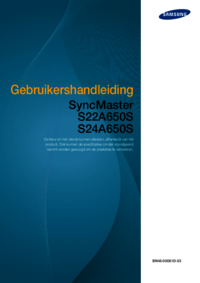





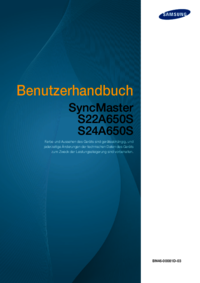






 (97 pages)
(97 pages) (66 pages)
(66 pages) (74 pages)
(74 pages) (65 pages)
(65 pages) (97 pages)
(97 pages) (111 pages)
(111 pages)







Comments to this Manuals